Mainos
Suurin osa meistä saa liikaa mobiiliilmoituksia. Nämä vievät meidät epätarkkuuteen ja saavat meidät tarkistamaan puhelimiamme jatkuvasti. Se on ärsyttävää meille ja kaksinkertaisesti ihmisille, joiden kanssa olemme. Chat-sovellukset ovat yksi pahimmista rikkojista, mutta ilmoitusten ei tarvitse olla ongelma.
Tarkastellaan tätä tarkoitusta varten tärkeimpien viestisovellusten ilmoitusten sisäänrakennettuja säätimiä. Nimittäin WhatsApp, Telegram ja Facebook Messenger. Tarkastelemme myös, kuinka voit käyttää sekä Android- että iOS-ilmoitussäätimiä muille sovelluksille, jotka saattavat ärsyttää sinua.
Ilmoitusten hallinta Androidissa
WhatsApp Androidissa
Napauta WhatsAppissa kolmea pistettä Valikko -painiketta ja valitse Asetukset > Ilmoitukset.
Täältä löydät erilaisia vaihtoehtoja. Nämä on jaettu kahteen suureen otsikkoon: Viesti-ilmoitukset ja Ryhmäilmoitukset. The Viesti asetukset ovat kahdenkeskisiä keskusteluja varten Ryhmä on tarkoitettu ryhmäkeskusteluille.

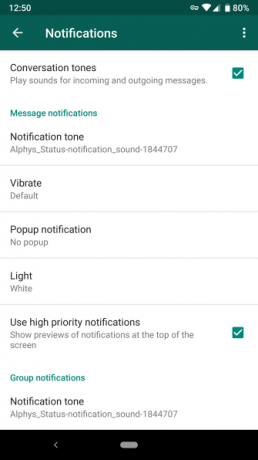
Jokaisesta niistä löydät seuraavat asetukset:
- Ilmoitusääni: Valitse ääni, joka toistetaan saapuville viesteille. Haluat ehkä muuttaa tätä, jotta voit erottaa sen tekstiviesteistä tai muista ilmoituksista. Valita Ei mitään hiljaisuuden vuoksi.
- Värinä: Poista värinä käytöstä tai vaihda kohdasta Oletus kohtaan Lyhyt tai Pitkä.
- Ponnahdusikkuna: Valitse, näyttääkö WhatsApp ponnahdusikkunan nykyisen toimintasi päällä, kun viesti saapuu. Voit asettaa sen aina pois päältä tai päälle tai valita, näytetäänkö se vain, kun näyttö on päällä tai pois päältä.
- Valo:Valitse LED-valoilmoitusten väri Kuinka mukauttaa LED-ilmoituksia Android-laitteellasiJos Android-puhelimessasi tai -tabletissasi on LED-ilmoitusvalo, tämä sovellus auttaa sinua muokkaamaan sitä mieleiseksesi. Lue lisää , jos laitteessasi on sellainen.
- Käytä korkean prioriteetin ilmoituksia: Ota tämä käyttöön, jos haluat näyttää viestien esikatselut tilapalkissa niiden saapuessa ja säilyttää ne ilmoitusalueen yläosassa.
Näiden alla voit muuttaa Soittoääni ja Värinä vaihtoehtoja saapuville puheluille, jos käytä WhatsAppia soittamiseen WhatsApp-äänipuhelu: kaikki mitä sinun tarvitsee tietääSuosittu pikaviestisovellus WhatsApp on vihdoin julkaissut uuden äänipuhelupalvelun, jonka avulla käyttäjät voivat soittaa puheluita Internetin kautta. Lue lisää . Jos et halua kuulla sovelluksen sisäisiä ääniä, kuten "pop", kun lähetät viestin, poista valinta Keskustelun äänet huipulla. Voit myös napauttaa Valikko päästäkseen käsiksi Nollaa ilmoitusasetukset ja aloita alusta.
Nämä asetukset koskevat oletusarvoisesti kaikkia keskusteluja, mutta voit ohittaa ne tietyssä säikeessä. Avaa keskustelu ja napauta Valikko > Ryhmätiedot. Napauta Mukautetut ilmoitukset muokataksesi samoja yllä olevia säätimiä tälle keskustelulle. Käytä Mykistä ilmoitukset liukusäädintä hiljentämään ilmoitukset kahdeksaksi tunniksi, viikoksi tai vuodeksi.


Telegram Androidissa
Teetkö sinä mieluummin Telegramia kuin WhatsAppia WhatsApp vs. Telegram: Mikä on parempi viestintäsovellus?Taistelussa Androidin parhaasta viestisovelluksesta, kumpi vie kakun: WhatsApp vai Telegram? Lue lisää ? Laajenna vasen valikko ja valitse Asetukset > Ilmoitukset ja äänet muokata sitä.
Kuten WhatsApp, näet nämä ilmoitukset murtautuneena Viesti-ilmoitukset yksityishenkilöille ja Ryhmäilmoitukset ryhmäkeskusteluja varten. Suurin osa näistä on samoja kuin yllä oleva WhatsApp. Telegramille ainutlaatuiset vaihtoehdot ovat Viestin esikatselu ja Merkitys.


Poista käytöstä Viestin esikatselu, etkä näe viestin sisältöä lukitusnäytölläsi. Käytä Merkitys valitsin, jolla voit valita Androidin neljästä prioriteettitasosta Oreossa ja sitä uudemmissa versioissa, joista keskustelemme alla.
Telegram tarjoaa enemmän vaihtoehtoja kuin WhatsApp. Vieritä alas ja voit sammuttaa useita Sovelluksen sisäiset ilmoitukset, muuta äänipuheluiden soittoääntä ja poista käytöstä ilmoitukset, jotka Telegram lähettää, kun joku yhteystiedoistasi liittyy. Tulet huomaamaan Nollaa kaikki ilmoitukset alareunassa aloittaaksesi alusta.


Facebook Messenger Androidissa
Napauta Facebook Messengerissä profiilikuvaasi oikeassa yläkulmassa ja valitse Ilmoitukset ja äänet. Täältä löydät samanlaiset säätimet kuin yllä olevissa sovelluksissa. Voit poistaa ilmoitusten esikatselun käytöstä, poistaa äänen, valon tai värinän käytöstä sekä muuttaa ääntä ja soittoääntä.
Valitettavasti Messenger ei anna sinun mukauttaa yksittäisiä keskusteluja ilmoitusten mykistyksen lisäksi. Napauta Tiedot -kuvaketta keskustelun oikeassa yläkulmassa ja valitse Ilmoitukset tehdä niin.



Tiesitkö, että voit jopa käytä Facebook Messengeriä ilman Facebook-tiliä Messengerin käyttäminen ilman FacebookiaMessengerin käyttäminen ilman Facebook-tiliä tai kirjautumista on helppoa. Prosessi vaatii vain sovelluksen asentamisen ja sen määrittämisen. Lue lisää ?
Androidin yleiset ilmoitusten säätimet
Avata Asetukset > Sovellukset ja ilmoitukset > Näytä kaikki X-sovellukset nähdäksesi kaikki sovelluksesi. Napauta sovellusta ja valitse Ilmoitukset säätääksesi kuinka se hälyttää. Voit tehdä tämän kaikille sovelluksille, ei vain viestisovelluksille.
Android 8 Oreo muutti tapaa, jolla ilmoitukset toimivat Kaikki uudet tavat käyttää ilmoituksia Android 8.0 OreossaAndroid 8.0 Oreon ilmoituskanavat ovat uusi tehokas tapa varmistaa, että puhelimesi hälyttää vain tärkeistä tiedoista. Tässä on kaikki, miten Oreon ilmoitukset ovat muuttuneet. Lue lisää . Oreossa ja uudemmissa jokaisessa sovelluksessa voi olla "kanavat" erityyppisille ilmoituksille.
Voit esimerkiksi estää Twitchin Live-tapahtumat ilmoituksia, mutta säilytä ne Media. Napauta ilmoitusluokkaa ja voit valita a Käyttäytyminen (kiireellisyysaste). Löydät neljä asetusta. Kiireellisin antaa äänen näytölläsi olevista ohjelmista, kun taas vähiten kiireellisin pysyy äänettömänä ja kutistuu ilmoitusalueelle.


Kaikki sovellukset eivät tue tätä. Jos avaat sovelluksen asetukset, joka ei käytä ilmoituskanavia (tai sinulla on Android 7 Nougat tai vanhempi), ainoa vaihtoehtosi on yksinkertainen päälle/pois-kytkin.
Ilmoitusten hallinta iOS: ssä
WhatsApp iOS: ssä
Avaa WhatsApp ja napauta asetukset alapalkissa. Valita Ilmoitukset päästäksesi asiaankuuluvaan valikkoon.
Löydät samanlaisen kohtauksen kuin Android-versio. Voit poistaa viestien tai ryhmäkeskustelun ilmoitukset käytöstä ja muuttaa kunkin äänen. Poista käytöstä Näytä esikatselu jos et halua viestin tekstin näkyvän ilmoituksissa.
Napauta Sovelluksen sisäiset ilmoitukset päästäksesi muutamaan lisävaihtoehtoon. Täällä voit valita Bannerit, Hälytykset, tai Ei mitään ilmoituksia varten. Bannerit näyttää lyhyen viestin näytön yläreunassa, kun Hälytykset vaativat näkemyksesi ennen kuin ne katoavat.
Täällä voit myös poistaa WhatsAppin äänet tai värinän käytöstä maailmanlaajuisesti. Jos haluat muuttaa tietyn keskustelun asetuksia, napauta yläreunassa olevan yhteystiedon tai ryhmän nimeä ja sen jälkeen Mukautetut ilmoitukset.


Telegram iOS: ssä
Napauta Telegramissa asetukset alareunassa ja valitse Ilmoitukset ja äänet. Täältä pääset käyttämään samanlaisia vaihtoehtoja. Sekä yksilö- että ryhmäkeskusteluissa voit valita, näytetäänkö Viestien esikatselut. Poista käytöstä Varoitus liukusäädintä estääksesi ilmoitukset kokonaan.
Käyttää Ääni valitaksesi uuden äänen ilmoituksille. Avaa Poikkeukset merkintä ja näet kaikki keskustelut, joissa olet asettanut erityisiä ilmoitusasetuksia.
Luo uusi poikkeus avaamalla keskustelu, napauttamalla sen nimeä ja valitsemalla Tiedot. Napauta tuloksena olevalla sivulla Muokata oikeassa yläkulmassa ja voit valita uuden Ääni sekä ilmoitusten poistaminen käytöstä.


Ilmoitusasetussivun alaosassa voit poistaa sovelluksen sisäiset äänet käytöstä ja nollata asetukset.
Facebook Messenger iOS: ssä
Facebook Messenger iOS: ssä on hyvin samanlainen kuin yllä mainittu Android-versio. Napauta profiilikuvaasi oikeassa yläkulmassa ja valitse Ilmoitukset päästäksesi sen asetuksiin. Täällä voit vaihtaa Älä häiritse ja Näytä esikatselut. Valitse Ilmoitukset Messengerissä vaihtaaksesi yksittäisiä asetuksia.
iOS: n yleiset ilmoitussäätimet
Jos haluat muuttaa toisen sovelluksen hälytyksiä, iOS tarjoaa tavan hallita ilmoituksia Hallitse iOS-ilmoituksia iPhonellasi tai iPadillasiiPhonesi voi ilmoittaa sinulle melkein mistä tahansa, mutta jos tätä toimintoa ei valita, se voi nopeasti riistäytyä hallinnasta. Näin voit tehdä ilmoituksista jälleen hyödyllisiä. Lue lisää . Suunnata Asetukset > Ilmoitukset ja voit selata kaikkia puhelimen sovelluksia, jotka lähettävät ilmoituksia.
Valitse yksi, niin sinulla on useita konfiguroitavia vaihtoehtoja. Poista käytöstä Salli ilmoitukset liukusäädintä estääksesi ilmoitukset kokonaan. Jos se on liikaa, voit asettaa Ääni kohtaan Ei mitään pitääkseen sen hiljaa.
Tällä sivulla voit myös piilottaa hälytyksiä sovelluksesta siltä varalta, että olet huolissasi yksityisten tietojen näkyvästä siellä, missä joku saattaa nähdä ne. Halutessasi voit myös vaihtaa hälytysbannerit muotoon Pysyvä joten ne eivät katoa ennen kuin hylkäät ne.


Pidä ilmoituksesi hallinnassa
Emme tietenkään voi kattaa kaikkia viestisovelluksia. Mutta sekä Android että iOS antavat sinun säätää minkä tahansa sovelluksen ilmoituksia, jos ne lähettävät sinulle liikaa. Olipa kyseessä ystäväsi, joka tukkii sinua meemeillä tai hallitsemattomassa ryhmäkeskustelussa, voit hallita, mitä ilmoituksia näet.
Mukautetut äänet eri keskusteluille, käytöstä poistetut ilmoitukset ärsyttävistä viestiketjuista ja hälyttävät bannerit juuri haluamallasi tavalla, joten puhelimesi voi olla enemmän hyödyllinen kuin ärsyttävä.
Jos haluat käyttää chat-sovelluksia tehokkaammin, tutustu joihinkin Telegramin mahtavia ominaisuuksia ja parhaat WhatsApp-ominaisuudet kaikkien pitäisi tietää siitä.
Ja jos sinulla on ongelmia chat-ilmoitusten kanssa Discordissa, tutustu meidän Discord-vinkkejä ja temppuja 9 Discord-vinkkiä ja temppuja, jotka kaikkien käyttäjien tulisi tietääDiscordin käyttö on helppoa. Käyttämällä näitä Discord-vinkkejä ja temppuja saat kuitenkin vielä enemmän irti Discordista. Lue lisää joka voi auttaa.
Ben on MakeUseOfin apulaistoimittaja ja sponsoroitujen viestien päällikkö. Hänellä on B.S. Computer Information Systemsissä Grove City Collegesta, jossa hän valmistui Cum Laudesta ja arvosanoin pääaineestaan. Hän nauttii muiden auttamisesta ja on intohimoinen videopeleihin mediana.

